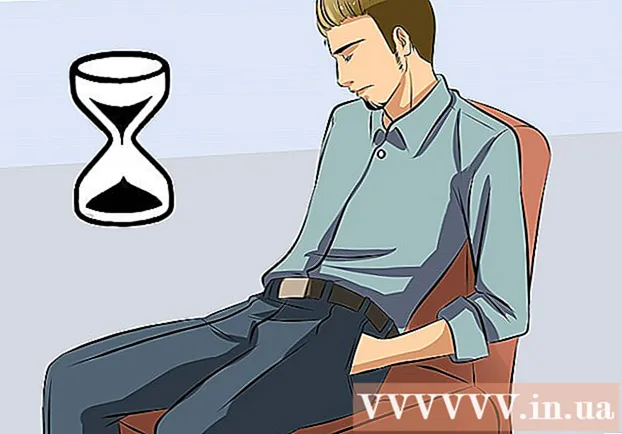Autor:
Sara Rhodes
Loomise Kuupäev:
16 Veebruar 2021
Värskenduse Kuupäev:
1 Juuli 2024

Sisu
VLC on vaieldamatult üks parimaid meediumipleiereid.
See on tasuta, töötab peaaegu igas operatsioonisüsteemis, esitab peaaegu kõiki heli- ja videofaile, saab voogesitada heli ja videot erinevate protokollide kaudu, seda saab veebibrauseri abil kaugjuhtida ja sellel on palju muid näpunäiteid!
See juhend näitab teile, kuidas kasutada VLC -mängijat multimeedia esitusloendi teisaldamiseks võrgu teise arvutisse.
Sammud
 1 Laadige alla VLC meediumipleier (videolan).
1 Laadige alla VLC meediumipleier (videolan). 2 Installige see.
2 Installige see. 3 Käivitage VLC.
3 Käivitage VLC. 4 Klõpsake "Media", seejärel "Transfer"..."Ja minge vahekaardile" Fail "või" Plaat ", olenevalt sellest, mida kavatsete üle kanda. Selles näites on see fail "avi". Pakutavate hulgas pole valikut „Ava kaust”.
4 Klõpsake "Media", seejärel "Transfer"..."Ja minge vahekaardile" Fail "või" Plaat ", olenevalt sellest, mida kavatsete üle kanda. Selles näites on see fail "avi". Pakutavate hulgas pole valikut „Ava kaust”.  5 Nupule klõpsates avaneb failivaliku dialoogiboks. Klõpsake nuppu „Lisa“, valige fail, mida soovite üle kanda, ja klõpsake nuppu „Ava“ või topeltklõpsake faili.
5 Nupule klõpsates avaneb failivaliku dialoogiboks. Klõpsake nuppu „Lisa“, valige fail, mida soovite üle kanda, ja klõpsake nuppu „Ava“ või topeltklõpsake faili.  6 Nüüd klõpsake dialoogiboksi paremas alanurgas nuppu "Oja".
6 Nüüd klõpsake dialoogiboksi paremas alanurgas nuppu "Oja". 7 See käivitab viisardi, mis aitab teil alustada voogesitust või teisendada meediumifaile kohalikuks kasutamiseks või võrku ülekandmiseks. Klõpsake nuppu Edasi. Märkige ruut "Esita kohapeal", kui kavatsete faili esitada ka konfigureeritud arvutis. Valige rippmenüüst UDP (pärand) ja klõpsake nuppu „Lisa”. Sisestage avanevas aknas selle arvuti IP -aadress, kuhu kavatsete voogu edastada, jätke port sellisena, nagu see on - 1234.
7 See käivitab viisardi, mis aitab teil alustada voogesitust või teisendada meediumifaile kohalikuks kasutamiseks või võrku ülekandmiseks. Klõpsake nuppu Edasi. Märkige ruut "Esita kohapeal", kui kavatsete faili esitada ka konfigureeritud arvutis. Valige rippmenüüst UDP (pärand) ja klõpsake nuppu „Lisa”. Sisestage avanevas aknas selle arvuti IP -aadress, kuhu kavatsete voogu edastada, jätke port sellisena, nagu see on - 1234.  8 Klõpsake nuppu "Järgmine". Lisaks saate määrata failide ümberkodeerimise ja määrata muud parameetrid.
8 Klõpsake nuppu "Järgmine". Lisaks saate määrata failide ümberkodeerimise ja määrata muud parameetrid.  9 Voogesituse alustamiseks klõpsake nuppu „Oja”. Sõltuvalt sellest, kas märkisite ruudu "Esita kohapeal", esitatakse (või ei esitata) faili konfigureeritud arvutis.
9 Voogesituse alustamiseks klõpsake nuppu „Oja”. Sõltuvalt sellest, kas märkisite ruudu "Esita kohapeal", esitatakse (või ei esitata) faili konfigureeritud arvutis.  10 Minge arvutisse, kuhu voogesitate. Installige VLC (kui te pole seda juba teinud) ja käivitage programm.
10 Minge arvutisse, kuhu voogesitate. Installige VLC (kui te pole seda juba teinud) ja käivitage programm.  11 Klõpsake Meedia ja seejärel Ava URL... Väärtusi muutmata klõpsake nuppu OK või Esita.
11 Klõpsake Meedia ja seejärel Ava URL... Väärtusi muutmata klõpsake nuppu OK või Esita.  12 Kui kõik on õigesti konfigureeritud, algab faili esitamine 10 sekundi pärast!
12 Kui kõik on õigesti konfigureeritud, algab faili esitamine 10 sekundi pärast!
Näpunäiteid
- VLC -mängijat saab juhtida brauseri abil, seega pole arvutist arvutisse sõitmine vajalik. Arvutis, kust voog edastatakse, klõpsake Tööriistad, Seaded, märkige ruut "Kuva kõik seaded". Kerige avanevas aknas vasakut paani alla ja leidke rida Liides -> Põhiliidesed. Määrake jaotises „Täiendavad liidesemoodulid” märkeruut Veeb. Või käivitage VLC töölaua otsetee kaudu parameetriga "-I http". Sisestage selle arvuti aadress, kuhu voog ja port edastatakse: 8080 brauseri aadressiribale. Mul oli see nii: 192.168.1.103:8080. Nüüd saate oma brauseri kaudu faile lisada ja oma mängijat juhtida!
- Kui soovite üle kanda rohkem kui ühte faili, alustage ühe faili ülekandmist ja seejärel avage esitusloendi redaktor (Ctrl + P XP -s) arvutis, kuhu teisaldate. Selles saate hõlpsalt esitusloendisse faile lisada. Või valige enne ülekande alustamist mitu faili korraga, kasutades Ctrl või Shift klahve.
- Failide vastuvõtmiseks peate teadma oma arvuti IP -aadressi. Windows XP: vajutage Windows + R, seejärel tippige “cmd” (ilma jutumärkideta) ja vajutage sisestusklahvi. Tippige käsureale: ipconfig Esimene numbrikomplekt on selle arvuti IP -aadress.
Hoiatused
- On ebatõenäoline, et saate kõrglahutusega videot Interneti kaudu edastada. Sõltuvalt teie Interneti -kanali laiusest ei pruugi video minna, kuid muusikat tuleks edastada tavapäraselt. Failide sujuvaks esitamiseks vajate head üleslaadimiskiirust.
- Ärge kasutage sel juhul oma IP -aadressi määramiseks IPChicken, Whatismyip ega STUN serveriprogramme. Neid tuleks kasutada ainult siis, kui edastate voogu Internetti, mitte kohalikus võrgus, kuna kohaliku võrgu arvuti aadress ja Internetis nähtava arvuti aadress on tavaliselt erinevad.
- Kasutage UDP -d ja ärge muutke ühendusporti. Seega ei pea te vastuvõtva arvuti VLC seadetes midagi muutma.
- Kui teil on tulemüür installitud, looge reegel, mis võimaldab nõutaval protokollil vastaval pordil töötada.
- Kui kasutate ruuterit (ruuterit), peate oma valitud pordi jaoks õigesti töötamiseks looma pordi edastamise reegli.Ruuteri veebiliidesesse sisenemiseks sisestage veebibrauseri aadressiribale lüüsi IP -aadress (näiteks http://192.168.1.1).